windows11掉帧卡顿玩游戏怎么办 win11玩游戏掉帧严重如何解决
更新时间:2023-07-19 12:14:35作者:qiaoyun
在电脑中许多人都喜欢下载好玩的游戏来玩耍,然而在玩游戏过程中经常会遇到一些问题,比如近日有windows11系统用户在玩游戏的时候,出现了掉帧卡顿的情况,导致游戏画面卡住等,不知道该怎么办才好,本文这就给大家详细介绍一下win11玩游戏掉帧严重的详细解决方法吧。
一、电源设置原因
1、用户打开系统设置,在左上角搜索“电源”,点击“显示所有结果”。
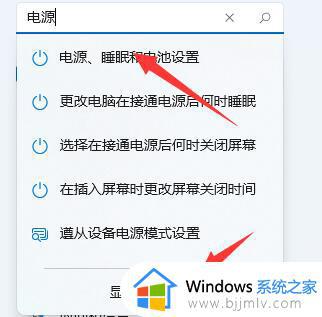
2、然后在下拉列表中打开“选择电源计划”。
3、再勾选开启“高性能”模式即可。
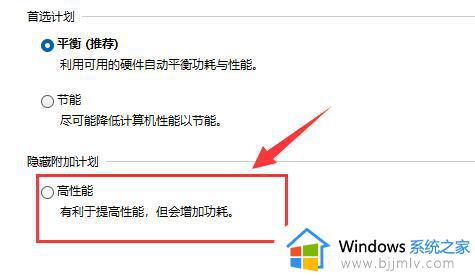
二、驱动原因引起掉帧
1、不管你使用的是n卡还是a卡,都有官方的显卡驱动。
2、因此你可以去NVIDIA或者AMD的官网下载安装对应的驱动程序试试看,有的使用的万能驱动。或者甚至驱动有问题,没有安装好,那这种不管你玩什么游戏估计都有可能掉帧。
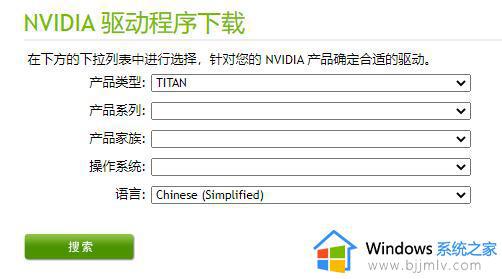
有些设备在温度过高或cpu进程占用过高时,会通过降频的方法来降低温度。可以尝试购买一个外接散热器试试看,当然也不是无脑加散热器,你需要看温度是不是过高,风扇有没有狂转,笔记本散热本来就没有台式机好。
此外,win11对于内存的消耗会更加严重。因此如果你内存不足的话,也可能会导致掉帧,建议升级内存条,反正要综合所有硬件的占用情况来判断原因。
以上给大家介绍的就是windows11掉帧卡顿玩游戏的详细解决方法,有遇到这样情况的用户们可以尝试上述方法步骤来进行解决吧。
windows11掉帧卡顿玩游戏怎么办 win11玩游戏掉帧严重如何解决相关教程
- win11玩游戏掉帧严重怎么办 win11系统卡顿掉帧严重解决方法
- win11玩游戏掉帧严重怎么解决 win11打游戏掉帧卡顿解决方案
- win11掉帧严重完美解决方案 win11游戏掉帧严重怎么办
- win11系统卡顿掉帧严重怎么办 win11系统太卡了掉帧的完美解决教程
- win11打游戏掉帧怎么解决 win11打游戏掉帧卡顿解决方案
- win11打csgo掉帧怎么办 win11电脑玩csgo掉帧如何处理
- win11玩游戏掉帧解决方法 win11打游戏掉帧咋回事
- 电脑更新win11英雄联盟掉帧如何处理 win11玩英雄联盟掉帧怎么解决
- windows11玩英雄联盟卡顿怎么办?win11玩lol卡顿如何解决
- win11打字卡顿严重完美解决方案 win11打字卡顿严重怎么办
- win11恢复出厂设置的教程 怎么把电脑恢复出厂设置win11
- win11控制面板打开方法 win11控制面板在哪里打开
- win11开机无法登录到你的账户怎么办 win11开机无法登录账号修复方案
- win11开机怎么跳过联网设置 如何跳过win11开机联网步骤
- 怎么把win11右键改成win10 win11右键菜单改回win10的步骤
- 怎么把win11任务栏变透明 win11系统底部任务栏透明设置方法
热门推荐
win11系统教程推荐
- 1 怎么把win11任务栏变透明 win11系统底部任务栏透明设置方法
- 2 win11开机时间不准怎么办 win11开机时间总是不对如何解决
- 3 windows 11如何关机 win11关机教程
- 4 win11更换字体样式设置方法 win11怎么更改字体样式
- 5 win11服务器管理器怎么打开 win11如何打开服务器管理器
- 6 0x00000040共享打印机win11怎么办 win11共享打印机错误0x00000040如何处理
- 7 win11桌面假死鼠标能动怎么办 win11桌面假死无响应鼠标能动怎么解决
- 8 win11录屏按钮是灰色的怎么办 win11录屏功能开始录制灰色解决方法
- 9 华硕电脑怎么分盘win11 win11华硕电脑分盘教程
- 10 win11开机任务栏卡死怎么办 win11开机任务栏卡住处理方法
win11系统推荐
- 1 番茄花园ghost win11 64位标准专业版下载v2024.07
- 2 深度技术ghost win11 64位中文免激活版下载v2024.06
- 3 深度技术ghost win11 64位稳定专业版下载v2024.06
- 4 番茄花园ghost win11 64位正式免激活版下载v2024.05
- 5 技术员联盟ghost win11 64位中文正式版下载v2024.05
- 6 系统之家ghost win11 64位最新家庭版下载v2024.04
- 7 ghost windows11 64位专业版原版下载v2024.04
- 8 惠普笔记本电脑ghost win11 64位专业永久激活版下载v2024.04
- 9 技术员联盟ghost win11 64位官方纯净版下载v2024.03
- 10 萝卜家园ghost win11 64位官方正式版下载v2024.03